

By ネイサンE.マルパス, Last updated: September 7, 2017
iTunesのバックアップと同期していない、重要な写真をiPhoneから復元する方法はありますか?~~~
今日、人々のほとんどはスマートフォンを人生の必要性と考えていました。 彼らはコミュニケーションのような基本的な目的のためにスマートフォンを使用しただけでなく、彼らの生活の中でより生産的な人を助けることができる素晴らしい便利な機能を追加することによって、日々の活動に光を与える。 スマートフォンには、Googleによって開発されたAndroidシステムを操作するAndroidスマートフォンと、Appleブランド専用に作られたiOSオペレーティングシステムの2種類があります。 両者の間にはほんのわずかの違いがあり、通常、購入者のニーズや購入意向に適したものを選ぶかどうかは、消費者によって異なります。 手頃な価格で他のAndroidデバイスと簡単に接続できるため、Androidを選択するユーザーもいます。 iPhoneを選択するのは、主にワンクリックで仕事をしたり、ロギングやクラッシュの可能性が少なく、アプリストアでダウンロードできる悪意のあるアプリに対しては厳しいためです。 スマートフォンの2つのオペレーティングシステムの違いはほとんどありませんが、その機能と使用方法は互いに異なるものではありません。 それがAndroidでもiPhoneでも、スマートフォンのユーザーは、偶然または意図せずにデバイスに関して問題が発生します。 この記事では、iPhoneスマートフォンのユーザーが遭遇する最も一般的な問題について説明し、十分な時間を費やして解決策を提供し、 削除または失われた写真を回復する お客様のiPhoneデバイスから。
パート1。 忘れた写真を復元するために重要な理由パート2。 iPhoneから削除または失われた写真を復元する最も便利な方法パート3。 ビデオガイド:iPhoneから削除または失われた画像を取得する方法パート4。 結論
誰と同じように、当社はスマートフォンに写真やビデオを保存しています。 特にiPhoneを使用している場合、iPhoneにはiTunesのバックアップがあるため、システムにバックアップがあることが保証されています。 しかし、すべての時間を同期させるのではなく、インターネット接続が自動的に仕事や仕事をします。 写真のような重要なファイルは当社にとって本当に重要です。個人的な理由があるからです。 写真を撮ってソーシャルメディアと共有したり、オンラインで販売する製品の写真を撮ったりする人もいれば、写真のドキュメンテーションによるレポートプレゼンテーションに依存する人もいます。 お客様のスマートフォンのギャラリーにある写真がどれほど重要でどのように重要であるかは誰にも分かりません。 お客様が望んだのは、何があっても決してそれを失うことではありません。 しかし、予期せぬ出来事が起こってiPhoneの写真が削除されてしまったのはどうですか? お客様はバックアップを確保しましたが、残念ながら、お客様が本当に残したかったバックアップは作成しませんでしたか? お客様はそれについて考えたことがありますか? このような状況が当社の生活の中で起きる可能性があること、そしてお客様が解決策を提供するためにここにいる良いことを否定することはできません。

iPhoneから紛失した画像を復元する
私がお客様にそれを少し前に言及したように、スマートフォンやタブレットから重要なファイルを保護するために最初にやるべきことは、バックアップを取ることです。 インターネットにはたくさんのバックアップが用意されており、アップルのデバイスも独自のバックアップを持っています。 しかし、常にそれを時々同期させてください。 これは別のヒントです。 お客様のファイルを取り戻すもう1つの方法は、インターネットをサーフして、良い回復ソフトウェアを見つけることです。 しかし、インターネット上で利用可能な多くのリカバリソフトウェアが存在するため、適切なものを選ぶのが賢明でなければならない。 優れたリカバリソフトウェアは、安全で使いやすく、安全で、削除されたファイルをすべてデバイスから取得することが保証されている必要があります。 FoneDogツールキット - iOSデータ復元 これらの基準を満たしている。 FoneDogツールキット - iOSデータ復元 クライアントから信頼され、良い評価を受け、満足のいくクライアントによって5-Starに評価されました。 それ以外は、使い方が簡単です。お客様に与えられた指示に従うだけです。
FoneDog Toolkit - iOS Data Recoveryは、iPadやiPhone用に作られた最初のリカバリソフトウェアで、 メッセージ, 通話記録、オーディオファイル、 動画、写真、 連絡先および WhatsAppファイル お客様のデバイスから直接。 FoneDogツールキット - iOSデータ復元 iOS業界で高い評価を受けている最初のリカバリソフトウェアです。 少しの寄付をして、慎重にステップを踏んで、 FoneDogツールキット - iOSデータ復元 すべての削除されたファイルを取得することが保証されます。
まず、FoneDog Toolkit-iOS Data Recoveryをダウンロードし、以下の手順に従っていることを前提とします。
既にダウンロードしたFoneDogツールキットをコンピュータで起動します。 USBケーブルを使用してiOSデバイスをコンピュータに接続します。 次に、データ復元"を選択し、iOSデバイスから復元する"オプション。
ヒント:
FoneDogツールキットを実行する前に、iTunesの最新バージョンをダウンロードする必要があります。 ただし、自動同期を避けるためにFoneDogツールキットを実行しているときはiTunesを起動しないでください。 iTunesで自動同期を無効にするには、iTunes>環境設定>デバイスを起動し、iPod、iPhone、およびiPadが自動的に同期されないようにする".
この手順では、デバイスから失われたデータをスキャンします。 お客様のiPhoneデバイスから失われたファイルや削除されたファイルをスキャンするには、スキャンの開始」。 デバイスに含まれるファイルの数によっては、このプロセスに数分かかる場合があります。 [ポーズ"ボタンをクリックすると、プロセスを停止して次のステップに進むために回復する予定のデータが表示されます。
このステップでは、スキャンしたデータをプレビューできるようになりました.iOSデバイスの既存データと紛失データの両方がカテゴリに表示されます。 iOS端末で削除されたデータをスワイプして除外することもできます "削除されたアイテムのみを表示する"オプションをONにします。 左のファイルタイプをクリックして、見つかったデータをプレビューすることもできます。 ウィンドウの右上には検索ボックスがあり、キーワード(例:写真)を入力して特定のファイルを検索することができます。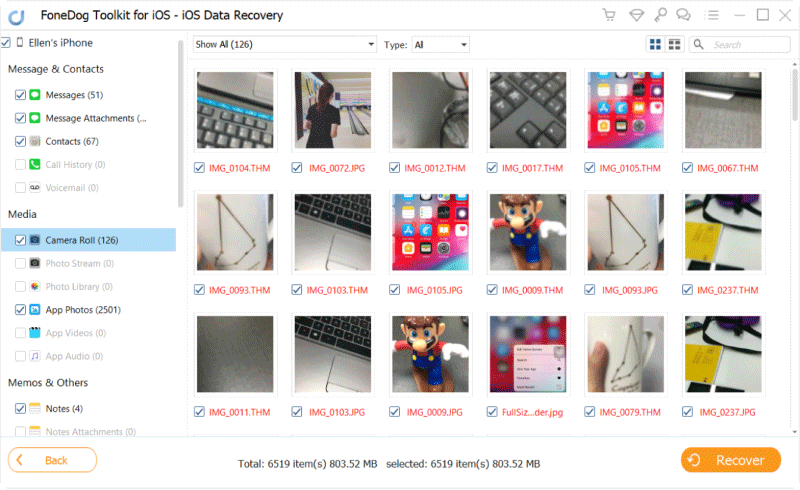
回復する画像を見つけたら、ボックスの前にチェックマークを入れて選択します。 そして、ウィンドウの右下にある "回復する"ボタンをクリックします。 復元された画像は、リカバリをクリックすると2つのオプションがあるテキストメッセージ、iMessage、連絡先、またはメモを除き、自動的にコンピュータに保存されます。 ポップアップが表示されたら、コンピュータにリカバリする"または"デバイスに復元する"たとえば、これらの連絡先をPCデバイスに戻したい場合は、コンピュータにリカバリする".
そしてお客様はそれを持っています! 削除した写真をAppleデバイスから取り出すことができました. FoneDogツールキット - iOSデータ復元 スマートフォンデバイスが必要とするサービスを提供します。 私はこの記事がお客様のIOSデバイスの問題の解決策を提供するのに役立つことを願っています。 これと同様の状況やシナリオでは、iOSデバイスシステムに関する問題がありますが、迷うことはありません。 FoneDogツールキット - iOSデータ復元 指示された手順に従います。 FoneDog toolkit-iOS Data Recoveryの評価を忘れずに、当社のソフトウェアを使用した経験についてのレビューを提供してください。
コメント
コメント
人気記事
/
面白いDULL
/
SIMPLE難しい
ありがとうございました! ここにあなたの選択があります:
Excellent
評価: 4.6 / 5 (に基づく 93 評価数)